需要 Spatial Analyst 许可。
在 Suitability Modeler 中,使用评估窗格,可以探索模型基础和加权变换条件之间的相互作用,以及生成的适宜性和定位地图。 您可以对像元、决策单位、已知观测点或从定位中确定的最终区域探索条件之间的相互作用。
组件
评估环境由以下组件组成:
- 评估选项卡
- 评估窗格
- 两个具有唯一内容列表的地图
下面展示了一个评估窗格的示例。
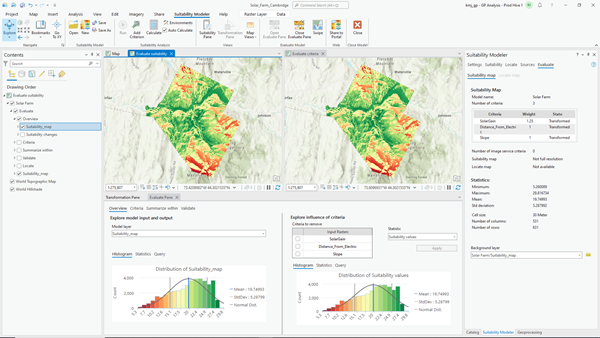
将变换窗格和评估窗格配合使用,可以通过在评估中发现的内容进一步优化模型。 这些对模型的改进会立即在评估窗格中更新。
评估窗格
评估窗格使用一系列选项卡和面板来探索条件之间的相互作用。
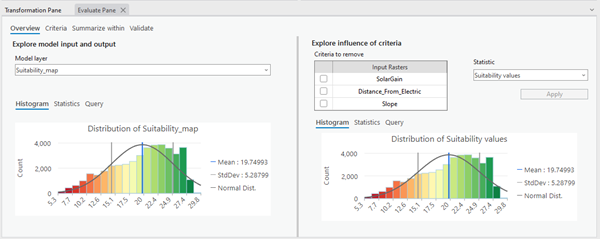
卡片
评估窗格中的选项卡数量取决于评估选项卡的设置。
当选择适宜性地图时,评估窗格将包含四个选项卡。 下面描述了这些选项卡及其用途:
- 通过概述选项卡,您可以探索模型的整体组成。
- 通过条件选项卡,您可以探索条件的组成及其在模型中的相互作用。
- 通过范围内汇总选项卡,您可以探索与像元以外的决策单位(例如宗地)相关的条件和适宜性值。
- 通过验证选项卡,您可以根据实际已知位置验证模型。
如果选择了定位地图,则评估窗格中没有选项卡,但存在两个类似于上述选项卡的面板。
通过各个选项卡,您可以对模型输入和输出应用各种统计数据,以减轻适宜性建模过程中固有的约束。
有关这些约束的详细信息,请参阅在 Suitability Modeler 中评估环境。
选项卡面板
每个选项卡分为两个部分或面板。
左侧面板用于控制评估适宜性地图的参数和统计数据,以及相应的图表和输出统计数据。 使用此面板来研究如何组合输入条件的组成和相互作用,以生成像元、决策单位、观测或确定的区域的最终适宜性值。 地图、图表和统计数据将显示结果。 在上述示例中,选择了评估窗格中的概述选项卡,左侧面板的标题为探索模型输入和输出。
右侧面板用于控制评估条件地图的参数和统计数据,以及相应的图表和输出统计数据。 使用此面板来研究特定条件如何对像元、决策单位、观测或确定的区域的最终适宜性值产生影响。 地图、图表和统计数据将显示结果。 在上述示例中,选择了评估窗格中的概述选项卡,右侧面板的标题为探索条件影响。
统计数据
每个面板可以应用一种统计数据。 应用统计数据后,将更新以下组件:
- 地图显示和内容列表。
- 图表(直方图、散点图、条形图或箱形图,具体取决于所选的统计数据)。
- 面板内的统计数据。
统计数据提供了分析能力,可以探索您所做的每个决策、条件的组成及其之间的相互作用,以及图层的生成方式。
面板中的选项卡
每个面板底部显示了三个选项卡:直方图、统计数据和查询。
直方图和统计数据选项卡用于显示所选统计结果。 在验证选项卡中选择点时,会创建第四个选项卡,即统计图。 根据所选统计数据,它可以显示散点图、条形图或箱形图。
通过查询选项卡,您可以创建查询以进一步探索统计数据的输出。 它允许您在条件范围内进行查询。 例如,您可以查询转换值大于 6 的情况。 您还可以在不同条件之间进行查询。 例如,您可以查询斜率小于 4% 且适宜性地图上的适宜性值大于 30 的情况。 查询的结果显示在与选项卡关联的图层组顶部的选择图层中。
地图
两张地图将显示评估窗格中各面板的所选统计结果。 由左侧面板控制的地图称为评估适宜性地图。 由右侧面板控制的另一张地图,称为评估条件地图。
内容
在探索适宜性地图时,评估适宜性地图和评估条件地图具有各自用于评估过程的内容列表的副本。 评估内容由一个包含五个图层组的图层组组成。 五个图层组中的分别对应于适宜性地图选择时的四个选项卡,以及定位地图选择时的一个选项卡。
在这五个图层组中,至少存在两个组件图层。 一个图层显示左侧面板(评估适宜性地图)的所选统计数据,第二个图层显示右侧面板(评估条件地图)的统计数据。 图层名称基于应用的统计数据。
还可以在选项卡的图层组中包括特定于选项卡的其他图层。 例如,标识替代决策单位(例如宗地)的面图层包含在与范围内汇总选项卡相关联的图层组中,而包含观测点的图层则包含在与验证选项卡相关联的图层组中。
卷帘功能
在适宜性窗格中的评估选项卡中表示的背景图层上方,显示了统计地图。 要查看输出统计地图下的背景图层,请使用卷帘功能。
要执行此操作,请在适宜性建模器功能区中单击卷帘按钮  。 将指针移到所需的地图上,然后会出现一个箭头。 拖动箭头以在图层之间进行卷帘操作。 要退出,请在 Suitability Modeler 功能区的导航组中单击浏览按钮。
。 将指针移到所需的地图上,然后会出现一个箭头。 拖动箭头以在图层之间进行卷帘操作。 要退出,请在 Suitability Modeler 功能区的导航组中单击浏览按钮。
默认情况下,适宜性地图是背景图层。 当您在统计地图上进行卷帘操作时,可以查看并对比统计输出与适宜性值之间的关系。 背景图层可同时用于适宜性地图和定位地图。 可以随时更改背景图层。
变换窗格
使用变换窗格应用适当的变换,将条件转换为常用等级。 所选的变换反映了主体对条件值的偏好。
变换窗格可以与评估窗格同时打开。 这两个窗格可相互求反。 在评估环境中探索模型时,您可能会发现更好的变换方式,以更准确地捕捉主体对条件的偏好。 可以更改变换方式,当选择评估窗格时,更改的参数效果会立即更新。